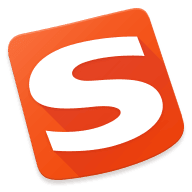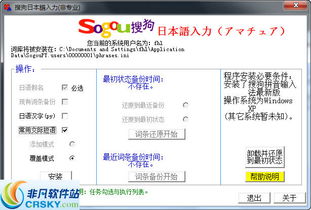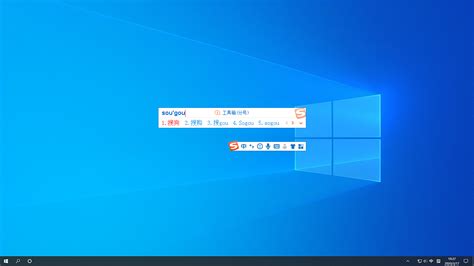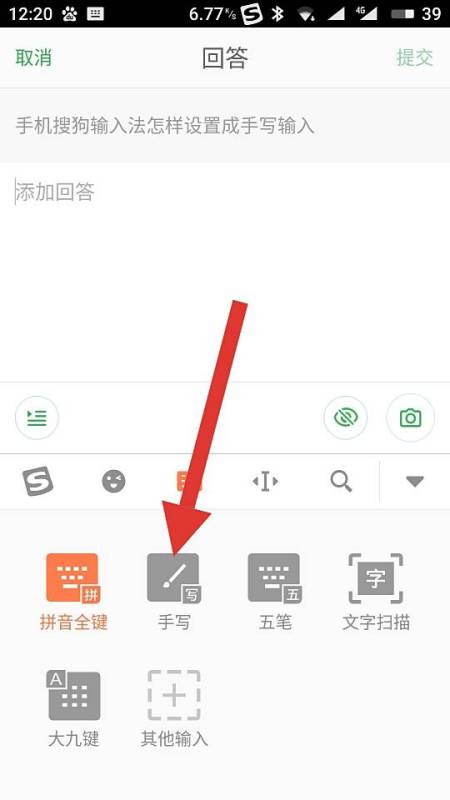轻松学会:如何卸载搜狗输入法
搜狗输入法作为一款备受用户青睐的中文拼音输入法,以其准确的输入、庞大的词库、流畅的速度和人性化的界面设计而著称。然而,有时候我们可能需要将其从电脑中卸载,无论是因为个人偏好、系统优化还是其他原因。本文将从多个维度介绍如何删除搜狗输入法,确保你能顺利完成这一操作。
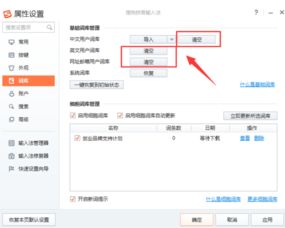
方法一:使用360安全卫士等软件卸载
如果你安装了360安全卫士或QQ电脑管家等软件,可以利用它们来卸载搜狗输入法。以下以360安全卫士为例进行说明:

1. 打开360安全卫士:首先,打开360安全卫士的软件管家界面。

2. 找到卸载选项:在软件管家的界面中找到“卸载”选项,点击进入。
3. 卸载搜狗输入法:在卸载列表中找到搜狗输入法,点击卸载按钮进行卸载。
4. 手动删除残留文件:卸载完成后,若有残留文件,可以打开相应的文件夹手动删除。若无法删除,可能是因为有程序正在使用这些文件,这时可以重启电脑后再尝试删除。
方法二:通过语言栏设置卸载
你也可以通过电脑右下角的语言栏设置来卸载搜狗输入法:
1. 右键点击语言栏:在电脑右下角的语言栏上右键点击,弹出选项菜单。
2. 进入设置界面:在弹出的选项菜单中选择“设置”选项,进入文本服务和输入语言的设置界面。
3. 删除搜狗输入法:在设置界面中找到“搜狗拼音输入法”,选中它后点击右边的删除按钮即可将其卸载。
方法三:通过控制面板卸载
另一种常见的方法是通过控制面板卸载搜狗输入法:
1. 打开控制面板:点击“开始”菜单,选择“控制面板”并打开。
2. 找到卸载程序:在控制面板中找到“卸载程序”选项,点击打开。
3. 卸载搜狗输入法:在卸载程序列表中找到“搜狗输入法”,右键点击选择“卸载”即可。
搜狗输入法的优势与卸载考虑
在卸载搜狗输入法之前,我们有必要了解一下它的优势,以便更好地理解为何有些用户选择使用它,而另一些用户则选择卸载。
1. 智能预测与纠错:搜狗输入法采用先进的智能预测和纠错算法,通过统计词语的出现频率,预测用户可能输入的下一个词语,并在用户输入错误时提供正确的词语建议。这极大地提升了输入效率和准确性。
2. 庞大词库:搜狗输入法的词库包含超过10亿个词语,涵盖了汉字、拼音、英文、数字、符号等多种类型。其语料库包含了海量的文本数据,包括新闻、小说、学术论文等,为智能预测和纠错算法提供了丰富的训练数据。
3. 高效输入引擎:搜狗输入法采用多线程处理机制和缓存机制,将输入任务分配到多个线程,提高了输入效率。此外,它还支持多种输入模式,并提供表情输入、快捷翻译、网址直达等实用附加功能。
4. 人性化界面设计:搜狗输入法拥有简洁、人性化的界面设计,提供多种皮肤主题和自定义输入法布局选项,让用户可以根据自己的喜好进行设置。
尽管搜狗输入法具有诸多优势,但一些用户仍可能因为个人偏好、系统兼容性或资源占用等原因选择卸载它。此时,了解如何正确卸载就显得尤为重要。
卸载后的清理工作
卸载搜狗输入法后,为了确保彻底清理,可以进行以下步骤:
1. 检查残留文件:打开搜狗输入法的安装目录,检查是否有残留的文件和文件夹,如果有,手动删除它们。
2. 清理注册表:在卸载过程中,一些注册表项可能没有被完全清理。你可以使用注册表清理工具或手动在注册表中搜索与搜狗输入法相关的项并删除。需要注意的是,手动修改注册表存在一定风险,操作前最好备份注册表。
3. 重启计算机:在清理完残留文件和注册表项后,重启电脑以确保所有更改生效。
卸载搜狗输入法的注意事项
在卸载搜狗输入法时,有一些注意事项需要牢记:
1. 备份数据:在卸载前,确保你已经备份了重要的输入数据和自定义设置,以便在需要时恢复。
2. 关闭相关程序:在卸载过程中,确保所有与搜狗输入法相关的程序都已经关闭,否则可能会导致卸载失败或残留文件无法删除。
3. 选择正确的卸载方式:推荐使用官方提供的卸载程序或信赖的软件管理工具进行卸载,以确保卸载过程的安全性和完整性。
4. 留意系统反馈:在卸载过程中,留意系统给出的提示和反馈,确保每一步操作都正确无误。
总结
卸载搜狗输入法并不是一个复杂的操作,但为了确保彻底清理和避免潜在问题,我们需要选择正确的卸载方式并遵循一定的步骤。通过360安全卫士、语言栏设置或控制面板等多种方式,我们都可以轻松
- 上一篇: 出差无忧,远程管理公司,一切尽在掌控
- 下一篇: 揭秘:轻松玩转梦幻西游,一键直达人工客服秘籍
-
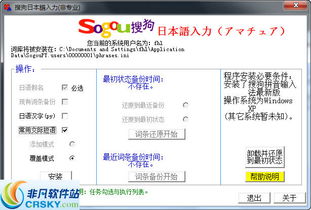 轻松学会:搜狗输入法输入日语的方法资讯攻略11-02
轻松学会:搜狗输入法输入日语的方法资讯攻略11-02 -
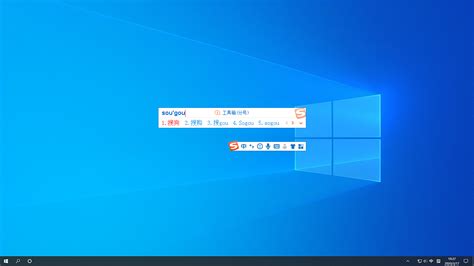 轻松学会:如何在电脑上下载并安装搜狗输入法资讯攻略11-03
轻松学会:如何在电脑上下载并安装搜狗输入法资讯攻略11-03 -
 轻松学会!电脑下载搜狗输入法安装步骤资讯攻略11-08
轻松学会!电脑下载搜狗输入法安装步骤资讯攻略11-08 -
 轻松学会!下载搜狗拼音输入法的超实用步骤资讯攻略11-20
轻松学会!下载搜狗拼音输入法的超实用步骤资讯攻略11-20 -
 轻松学会!电脑搜狗输入法下载与安装全攻略资讯攻略11-08
轻松学会!电脑搜狗输入法下载与安装全攻略资讯攻略11-08 -
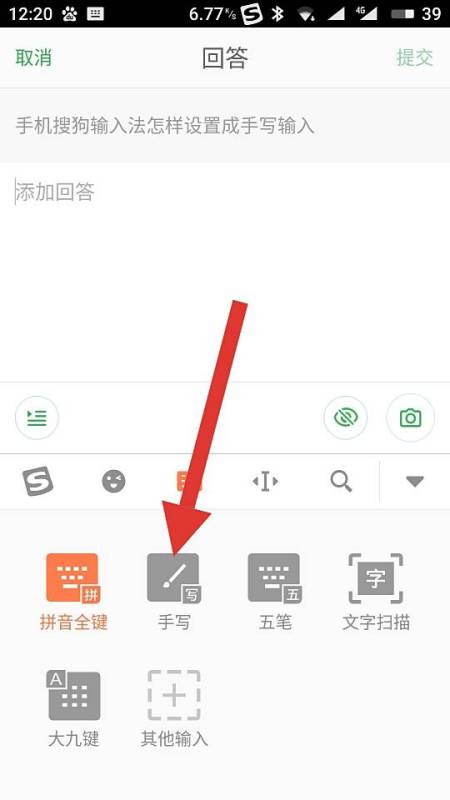 轻松学会:搜狗手机输入法个性化设置指南资讯攻略10-24
轻松学会:搜狗手机输入法个性化设置指南资讯攻略10-24